- HOME
- サポート
- よくある質問
- 名刺ファイリングCLOUD
- 「やさしく名刺ファイリング」と「名刺ファイリングCLOUD」でデータを同期したい。
「やさしく名刺ファイリング」と「名刺ファイリングCLOUD」でデータを同期したい。
「やさしく名刺ファイリング」と「名刺ファイリングCLOUD」でデータを同期したい。
最終更新: 2020/11/24 15:18
 このQ&Aを印刷する
このQ&Aを印刷する
 このQ&Aを印刷する
このQ&Aを印刷する
「やさしく名刺ファイリング」と「名刺ファイリングCLOUD」でデータを同期したい。
「やさしく名刺ファイリング」に登録した名刺データを「名刺ファイリングCLOUD」に同期する、また逆に「名刺ファイリングCLOUD」のデータを「やさしく名刺ファイリング」に同期することができます。

<アカウントの設定>
1.名刺ファイリングCLOUDのアカウントを持っていない場合は、データ管理用の専用アカウントを取得します。
以下ページにアクセスし、「ログイン」ボタンを押しますと、アカウント取得ページが表示されます。
【ログインページ】
2.「やさしく名刺ファイリング」を起動します。
3.「ツール」メニュー→「環境設定」を選択し、「名刺ファイリングCLOUD同期」をクリックします。
手順1で登録したアカウントのメールアドレス、アプリケーショントークンを入力し、「OK」ボタンを押します。
4.続いて「名刺ファイリングCLOUD」を起動します。
5.「オプション」ダイアログが表示されます。
手順1で登録したアカウントのメールアドレス、アプリケーショントークンを入力し、「OK」ボタンを押します。
これでアカウント設定は完了です。
<「やさしく名刺ファイリング」データの同期>
1.同期するデータは、「名刺ファイリングCLOUD」データベースに入れておく必要があります。
別のデータベースにデータが入っている場合には、データをコピーしておきます。
<参考FAQ:データベース内のレコードを「名刺ファイリングCLOUD」フォルダに移動したい>
2.「名刺ファイリングCLOUD」データベースをクリックし、選択します。

3.「操作」ツールバーの「名刺ファイリングCLOUD」ボタンをクリックします。

4.同期作業が開始され、データがクラウド上にアップロードされます。

5.同期が終了すると、画面が元に戻ります。
<名刺ファイリングCLOUD側の同期>
1.「名刺ファイリングCLOUD」を起動します。
2.起動時に自動で更新処理が入り、やさしく名刺ファイリング側でアップロードされた名刺データが自動で表示されます。
画面が切り替わるタイミング、もしくは、「最新の情報に更新」を選択すると、最新の状態に更新されます。
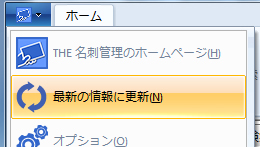
○公開データすべて表示させるには、左側「全て」を選択してください。
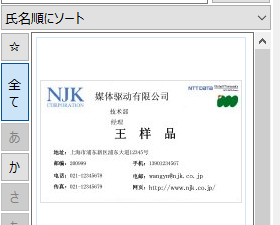
3.今後、どちらかで更新したら、つど、両ソフトから上記の同期作業を行ってください。
<ご注意>
・「500件まで」が無料で同期可能です。有償で5000件まで登録が可能となります。
・別のパソコンを使用してデータベースの更新が行われていた場合、更新時間が新しい情報が優先されます。
・画像の無い名刺データは、自動で名刺画像を生成して保存されます。
・追加・更新・削除が同期されます。
サポート情報
2025年05月30日
2024年08月23日
2024年05月15日
2023年10月31日
サポートセンター
法人の方はこちら
個人の方はこちら




 お問い合わせフォーム
お問い合わせフォーム 

